Denne wikiHow lærer dig, hvordan du får adgang til iPhone -funktioner, som du kan bruge til at spore den afstand, du går eller løber.
Trin
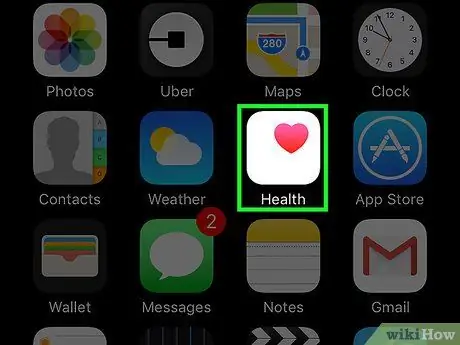
Trin 1. Kør appen Health på iPhone
Appikonet er i form af et hjerte. Du kan finde det på startskærmen.
Hvis det er første gang, du bruger "Sundhed", vises en meddelelse, der spørger, om "Sundhed" kan få adgang til dataene. Vælg "Tillad"
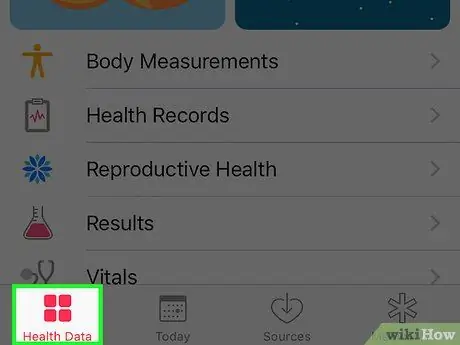
Trin 2. Tryk på Sundhedsdata
Dine sundhedsoplysninger kan udforskes på denne side.
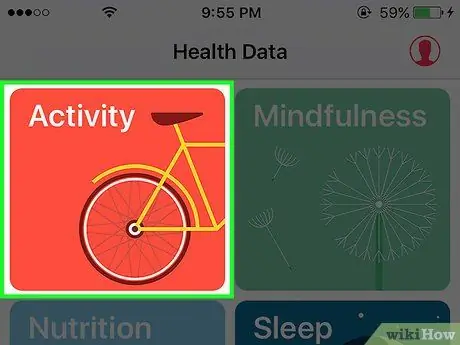
Trin 3. Tryk på Aktiviteter
Enhedens skærm viser en komplet liste over dine bevægelser, der spores af denne "Health" -applikation.
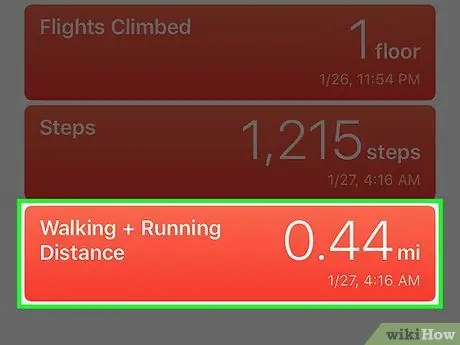
Trin 4. Tryk på Walking + Løbeafstand
Denne side viser den afstand, du har gået og løbet på 4 forskellige måder.
-
Dage:
I dette diagram kan du se den samlede distance, du gik og løb i dag. Hvis du rører ved grafen, kan du se den afstand, du har tilbagelagt i de foregående dage.
-
Uger:
Gennem denne graf kan du se den samlede distance, du gik og løb i denne uge.
-
Måneder:
Denne graf viser den samlede distance, du gik og løb i denne måned.
-
Flere år:
Her kan du se den samlede distance, du gik og løb på et år.







